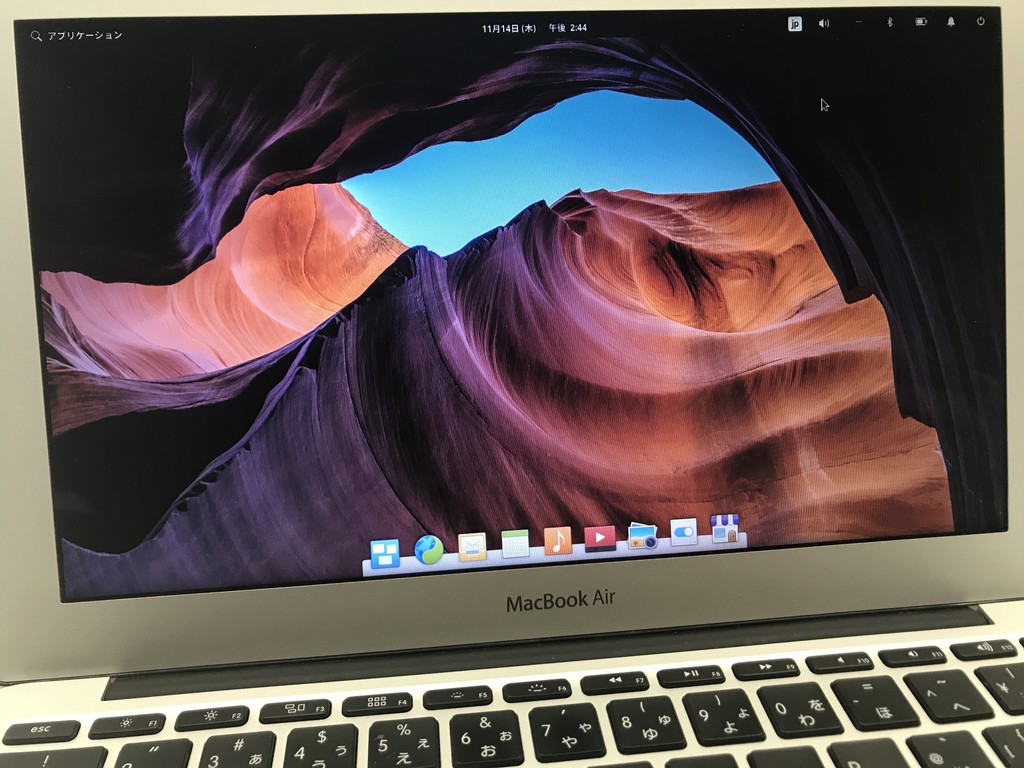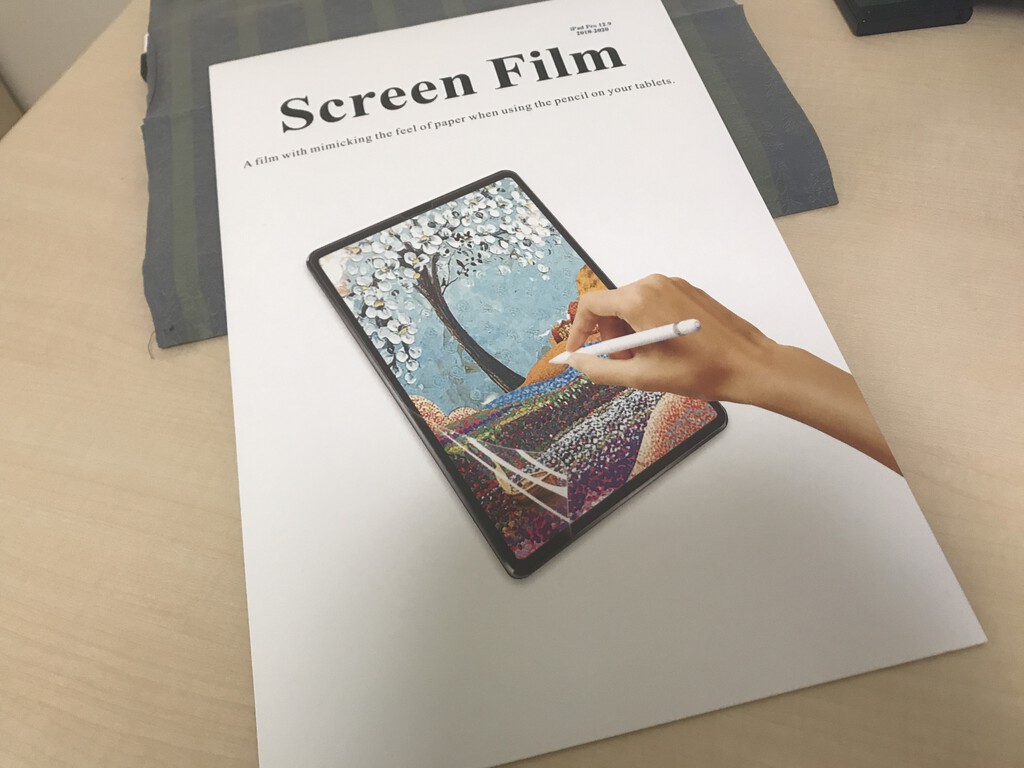elementary OS に EPSON の複合機を設定してみた備忘録です.
在宅で仕事を進めるようになると,やっぱり印刷できないってのはとても不便です.そして,職場だと Postscript で出力できる大型のプリンタがあるので,elementary OS からの印刷はそちらでやれば良かったのですが,さすがに自宅に Postscript で印刷できるようなプリンタはありませんし,大きいのでそんなプリンタ設置したくもありません.
と言うことで,遅ればせながら,elementary OS から自宅の EPSON の小型の複合機を利用できるよう設定してみることにしました.
なお,elementary OS は Ubuntu に Pantheon というシェルを被せたもので,Ubuntu は Debian 系なので,Debian 系だったら多分同様に設定すれば良いんだろうなと思います.
前提となる環境について
elementary OS の ver. は記事執筆時点の最新版で 5.1.5 で,ベースとなる Ubuntu は 18.04 です.
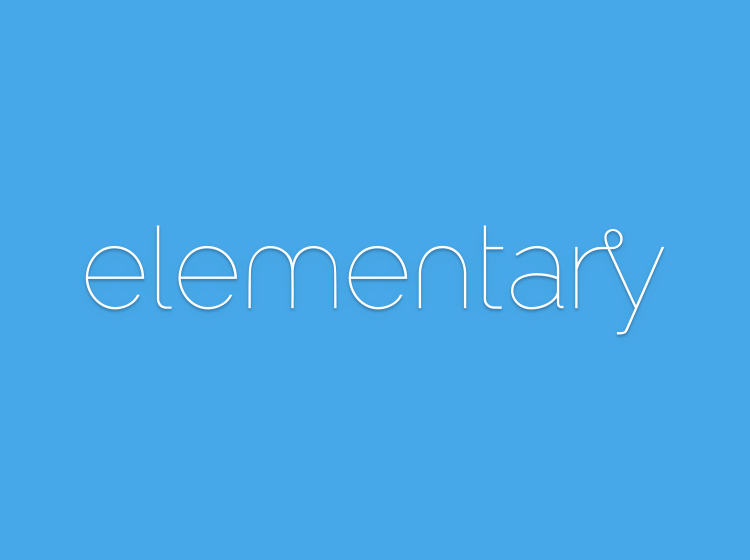
また,複合機は,EPSON のエコタンクインクジェット複合機である EW-M630TW です.

です.
あと,接続方法ですが,さすがに USB 接続は面倒なので,ネットワーク経由で複合機を使える様に設定します.なお,すでに複合機は自宅のネットワークに接続済みです.従って,必要な作業は elementary OS を複合機に対応させるだけです.
EPSON の提供するドライバーについて
最初にやらなければならないことは EPSON の提供するドライバーのインストールです.ドライバーは以下のページに複合機名(EW-M630TW)を入力すればダウンロードできます.
実際に EW-M630TW と入力してみると,本記事執筆時点だと,最新のものとして,
- EW-M630T Series Printer Driver ver. 1.1.12 (2020/5/20公開)
- EW-M630T Series Printer Driver 1.1.12 for ARM(AArch32) (2020/5/20公開)
- EW-M630T Series Scanner Driver ver. 3.62.0 (2020/5/31公開)
が見つかりました.少し驚いたのは 32bit の ARM 向けのドライバが提供されていたことです.Raspberry pi とかの利用を見込んでいるんだと思いますが,今回は Macbook air 11 Mid2013 なので,一番上に記したプリンタドライバと最下段のスキャナドライバを取得しました.なお,配布の形式は,プリンタドライバーの方は,
- epson-inkjet-printer-escpr2-1.1.12-1lsb3.2.i486.rpm
- epson-inkjet-printer-escpr2_1.1.12-1lsb3.2_i386.deb
- epson-inkjet-printer-escpr2-1.1.12-1lsb3.2.x86_64.rpm
- epson-inkjet-printer-escpr2_1.1.12-1lsb3.2_amd64.deb
- epson-inkjet-printer-escpr2-1.1.12-1lsb3.2.src.rpm
の通り,スキャナの方は,
に飛ぶようになっていました.スキャナの方も ARM(AArch32) に対応したものが用意されています.ただし,Ubuntu については,最新の ver 20.04 にはまだ未対応の様です(おそらく 19.10 のものを使えるんだとは思いますが……).
私の場合は,elementary OS ですし,
$ uname -a Linux mba11 4.15.0-101-generic #102-Ubuntu SMP Mon May 11 10:07:26 UTC 2020 x86_64 x86_64 x86_64 GNU/Linux
を見れば分かる通り,x86-64 環境なので,プリンタドライバーは,amd64.deb のものを,スキャナドライバーは Ubuntu 18.04(LTS) に対応した 64bit(amd64) のものをダウンロードしました.
プリンタドライバーのインストール
プリンタドライバーのインストールは,ドライバダウンロードページからたどれるマニュアルに従って行いますが,残念ながらこのページは全部英語です.あとちょっと見つけにくい.
まず LSB Package を導入します.
$ sudo apt install lsb
lsb-base と lsb-release だけは元から入っていましたが,依存関係で27個ものパッケージが追加インストールされました.
次にダウンロードしたプリンタドライバーをインストールします.
$ sudo dpkg -i epson-inkjet-printer-escpr2_1.1.12-1lsb3.2_amd64.deb
最後にプリンターの登録を行いますが,そのためにはまずプリンターの URI を調べておく必要があります.これは,lpinfo コマンドで以下の様に行います.
$ lpinfo -v direct hp network beh file cups-brf:/ network ipps network ipp network https network lpd network http network socket direct hpfax network lpd://192.168.***.***:515/PASSTHRU
この場合は lpd://192.168.***.***:515/PASSTHRU が URI です.なお,192.168.***.*** はプリンタの IP アドレスです.
URI が分かりましたので,次は lpadmin コマンドを以下の通り実行します.
$ sudo lpadmin -p EW-M630TW -v lpd://192.168.100.190:515/PASSTHRU -P /opt/epson-inkjet-printer-escpr2/ppds/Epson/Epson-EW-M630T_Series-epson-inkjet-printer-escpr2.ppd.gz -E
なお,Epson-EW-M630T_Series-epson-inkjet-printer-escpr2.ppd.gz の部分は設定するプリンターに合わせる必要があります.設定可能なプリンター一覧は,
$ ls /opt/epson-inkjet-printer-escpr2/ppds/Epson
で分かります.
なお,オプションやコマンドラインからの出力についても同じマニュアルに記述があります.PDF を A4 で印刷するなら,
$ lpr -P EW-M630TW -o media=A4 test.pdf
となります.テキストファイルも印刷できる様ですが,日本語は一度 PDF か Postscript に直さないとダメみたいですね.
スキャナドライバーのインストール
これはドライバーだけではなく,Image Scan ver.3 というアプリケーションも合わせて導入しないといけないようです.
導入方法は英語版が,
にありますが,ドライバダウンロードページに日本語PDFのものも用意されています.
実際のインストールですが,インストールスクリプトで簡単に導入できます.
$ tar -zxvf imagescan-bundle-ubuntu-18.04-3.62.0.x64.deb.tar.gz $ cd imagescan-bundle-ubuntu-18.04-3.62.0.x64.deb $ sudo ./install.sh
これだけで「アプリケーション」メニューに Image Scan というアプリが登録されます.また,imagescan とコマンドから起動しても良い様です.
ただし,このままでは起動すると GTK 関係のエラーが出ますし,ネットワーク経由でスキャナを使えません.まず,GTK 関係のエラーは次の2つのパッケージを入れれば出なくなります.
$ sudo apt install libcanberra-gtk-module $ sudo apt install gtk2-engines-pixbuf
また,ネットワーク経由でスキャナを使うには,以下の設定ファイルを準備しなければなりません.
$ sudo vi /etc/imagescan/imagescan.conf [devices] net.udi = networkscan:esci://192.168.***.***:1865 net.vendor = Epson net.model = EW-M630T net.name = EW-M630TW
net.udi の 1865 は固定値の様です.また,マニュアルには [device] と指定する旨記されていますが,これはどうも [devices] の間違いの様です.
あと,最初に取り込んだとき「えらく汚いなぁ……」と思ったのですが,解像度をみてみると95dpi に設定されていました.600dpi とかにするとましにはなりますが,Windows などで取り込んだときほどではないのですが,これは,デフォルトで色々な画像処理が行われないせいだと思います.
プリンタドライバーの設定にしろ,スキャナドライバにしろ,Windows とか macOS のものに比べるとハードルがかなり高いですね.プリンターの導入はおそらく OS 標準の GUI の設定アプリを使ってもできるのだとは思いますが,マニュアルにはその類の記載は全くありません.ホント,昔ながらの設定方法だなぁ……と思いました.
あと,設定値に IP アドレスが使われていますが,普通の人は自宅に置くプリンターって,DHCP で自動アドレス設定だと思いますし,私もそうです.と言うことはアドレスが変わったら設定し直しということで……この辺りも少し問題だなぁ……と思います.
解決方法は複合機のアドレスを固定にするか IPv6 のアドレスを指定するかでしょうかね…….
以上!